napraw iPhone / iPad / iPod z trybu DFU, trybu odzyskiwania, logo Apple, trybu słuchawek itp. do normalnego stanu bez utraty danych.
Zdjęcia nie są wysyłane – metody rozwiązywania problemów z iPhonem do naśladowania
 Zaktualizowane przez Lisa Ou / 22 paź 2021 19:30
Zaktualizowane przez Lisa Ou / 22 paź 2021 19:30Czy Twoje zdjęcia z iPhone'a nie wysyłają? Zanim stwierdzisz, że coś jest nie tak z Twoim iPhonem, musisz najpierw poznać różnicę między iMessage a wiadomościami tekstowymi. Po pierwsze, iMessage wysyła zdjęcia przez Wi-Fi lub komórkową transmisję danych. Dodatkowo iMessage są wysyłane w niebieskich bąbelkach wiadomości. Z drugiej strony wiadomości tekstowe wysyłają zdjęcia za pomocą Twojego operatora. Ponadto wiadomości tekstowe są wysyłane w zielonych dymkach wiadomości. Teraz prawdopodobnie zadajesz sobie pytanie: „Dlaczego mój iPhone nie wysyła zdjęć?” Czytaj dalej, aby dowiedzieć się, dlaczego i jak rozwiązać ten problem.
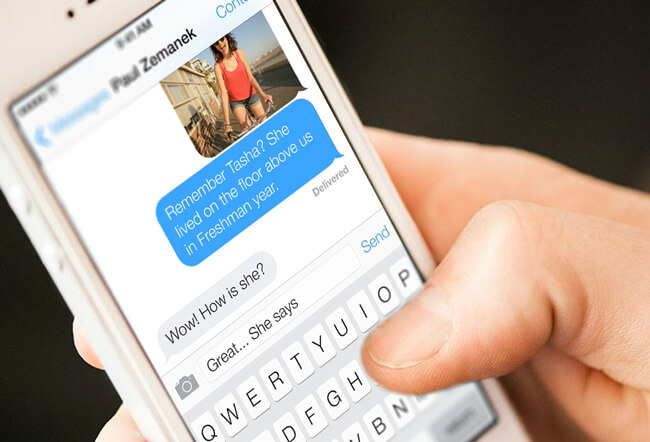

Lista przewodników
1. Dlaczego mój iPhone nie wysyła zdjęć?
Istnieje wiele powodów, dla których zdjęcia z iPhone'a nie wysyłają lub wydają się mieć problemy z wysyłaniem.
- Wystąpił problem z odbiornikiem.
- Być może iMessage i MMS zostały wyłączone.
- Błąd połączenia sieciowego na Twoim iPhonie.
- Aktualizacje lub problemy z ustawieniami operatora.
- Podstawowy problem Twojego iPhone'a
2. Jak naprawić iPhone'a, który nie wysyła zdjęć na iPhone'a.
Wyślij do innego kontaktu
Jeśli nie masz pewności, dlaczego Twój iPhone nie wysyła obrazów, spróbuj wysłać kilka zdjęć do kilku różnych osób. Sprawdź, czy któryś z Twoich kontaktów nie otrzymał zdjęcia po tym. Z drugiej strony Twój iPhone powinien być w porządku, jeśli wszystkie wysłane obrazy zostały odebrane. Główny problem powinien być z odbiorcą, a nie z tobą.
Sprawdź, czy włączyłeś iMessage i MMS na swoim iPhonie
Jeśli jeden lub więcej odbiorców nie otrzymało dostarczonego przez Ciebie obrazu, problem najprawdopodobniej leży po Twojej stronie. Aby rozpocząć, sprawdź, czy Twój iPhone obsługuje iMessage lub MMS.
Krok 1Najpierw przejdź do swojego iPhone'a Ustawienia app.
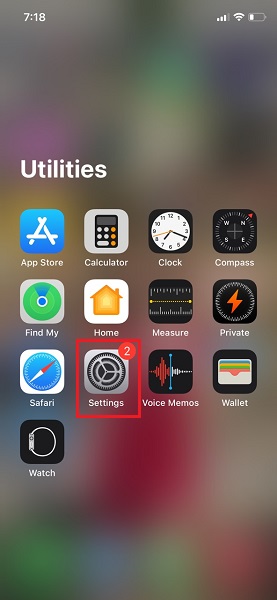
Krok 2Następnie przejdź do Wiadomości i wybierz go.
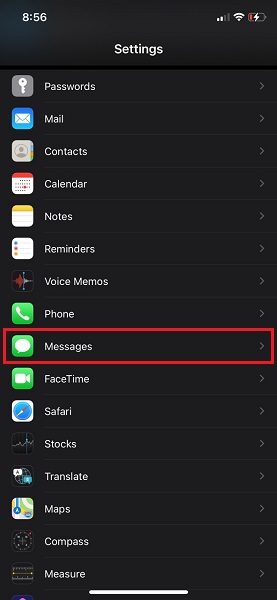
Krok 3Następnie włącz iMessage i MMS.
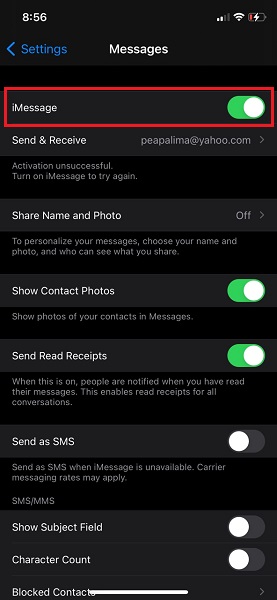
Sprawdź i zresetuj połączenie sieciowe iPhone'a
Co najważniejsze, sprawdź swoje Wi-Fi lub dane komórkowe, czy są włączone lub połączone pomyślnie. Dzieje się tak, ponieważ nie możesz wysyłać zdjęć przez iMessage lub MMS, chyba że Twój iPhone jest podłączony do Wi-Fi lub ma stabilne dane komórkowe.
Kroki, aby sprawdzić Wi-Fi:
Krok 1Idź do Ustawienia na iPhonie.
Krok 2Otwórz Wi-Fi i sprawdź, czy masz połączenie. Jeśli nie, podłącz iPhone'a.
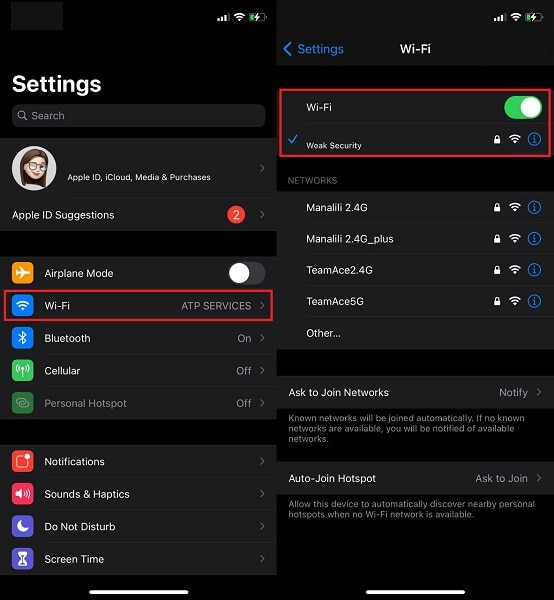
Kroki sprawdzania danych komórkowych:
Krok 1Idź do Ustawienia na iPhonie.
Krok 2Otwarte Komórkowy i włącz to.
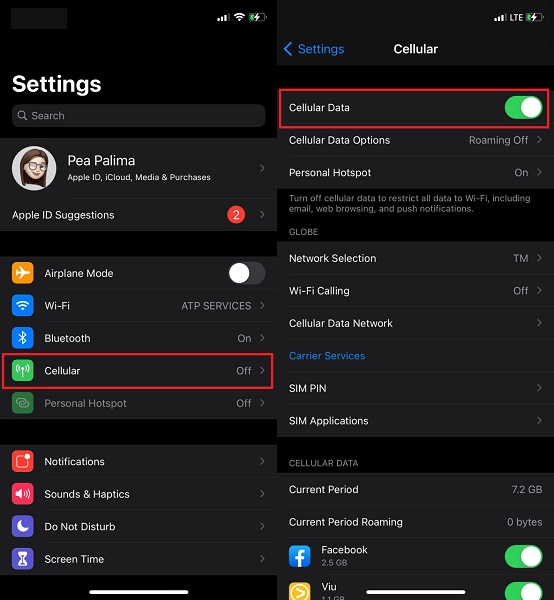
Jeśli włączyłeś już zarówno Wi-Fi, jak i sieć komórkową, możesz spróbować zresetować sieć, aby rozwiązać problemy z połączeniem sieciowym, jak poniżej.
Kroki, aby zresetować ustawienia sieciowe iPhone'a:
Krok 1Otwórz Ustawienia aplikację i przejdź do Ogólne.
Krok 2Kliknij Zresetuj na dole strony.
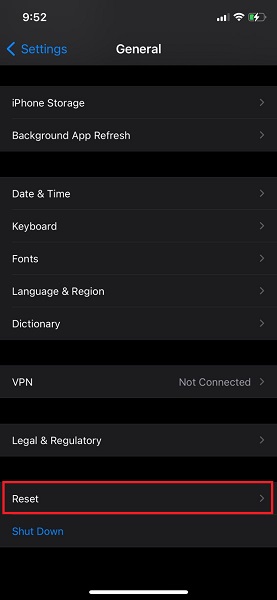
Krok 3Wybierz Zrestartować ustawienia sieci z menu.

Sprawdź ustawienia operatora i sprawdź aktualizacje
Oprócz powyższych metod należy również sprawdzić ustawienia operatora i wszelkie dostępne aktualizacje.
Kroki, aby sprawdzić aktualizacje i ustawienia operatora:
Krok 1Idź do swojego telefonu Ustawienia aplikację i wybierz Ogólne.
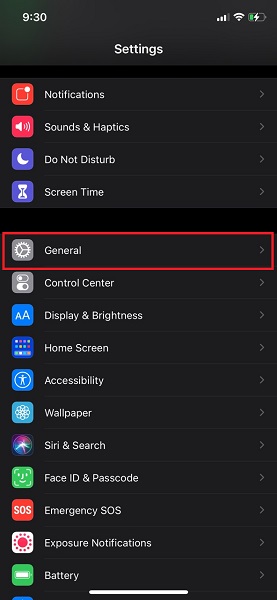
Krok 2Iść do O nas i otwórz. Jeśli pojawi się wyskakujące okienko z napisem Aktualizacja ustawień operatora, uderz Aktualizacja. Jeśli nie, wydaje się, że nie ma dostępnej aktualizacji.
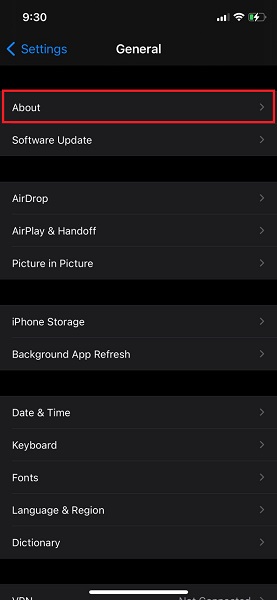
Zrestartuj iPhone'a
Jeśli kroki nie działają, możesz spróbować uruchomić lub ponownie uruchomić iPhone'a. Prawdopodobnie wymaga gruntownego odświeżenia. Z pewnością jest to łatwe i szybkie.
Jak ponownie uruchomić iPhone'a X, 11, 12 lub 13:
Krok 1Naciśnij i przytrzymaj przycisk Przyciski zwiększania i zmniejszania głośności, a także boczny przycisk zasilania iPhone'a przez kilka sekund.

Krok 2Na iPhonie naciśnij, a następnie zwolnij wszystkie przyciski, aż pojawi się logo Apple.
Jak ponownie uruchomić iPhone'a SE (2. generacji), iPhone'a 8, iPhone'a 7 i iPhone'a 6:
Krok 1Aby rozpocząć, przytrzymaj boczny przycisk zasilania przez kilka sekund, aż pojawi się suwak wyłączania. Poczekaj, aż iPhone się wyłączy po przeciągnięciu suwaka.

Krok 2Na koniec naciśnij i przytrzymaj boczny przycisk zasilania przez kilka sekund, aż pojawi się logo Apple.
Jak ponownie uruchomić iPhone'a SE (1. generacja), 5 lub poprzedni model:
Krok 1Aby rozpocząć, naciśnij i przytrzymaj swój iPhone górny przycisk zasilania aż pojawi się suwak wyłączania. Poczekaj, aż iPhone się wyłączy po przeciągnięciu suwaka.
Krok 2Na koniec naciśnij i przytrzymaj górny przycisk zasilania dopóki nie pojawi się logo Apple.
3. Jak naprawić iPhone'a, który nie wysyła zdjęć za pomocą FoneLab do odzyskiwania systemu iOS?
Jeśli żadna z poprzednich alternatyw nie zadziałała ani nie pomogła naprawić iPhone'a, który nie przesyła obrazów, najlepszą opcją jest użycie programu do naprawy systemu i ustawień iPhone'a. Aby zapewnić bezpieczne i wydajne rozwiązywanie problemów, użyj FoneLab na iOS – Odzyskiwanie systemu iOS. Odzyskiwanie systemu iOS to program, który umożliwia łatwe i bezpieczne przywracanie możliwości i wydajności iPhone'a lub innych urządzeń z systemem iOS.
FoneLab umożliwia naprawę iPhone'a / iPada / iPoda z trybu DFU, trybu odzyskiwania, logo Apple, trybu słuchawek itp. Do stanu normalnego bez utraty danych.
- Napraw wyłączone problemy z systemem iOS.
- Wyodrębnij dane z wyłączonych urządzeń iOS bez utraty danych.
- Jest bezpieczny i łatwy w użyciu.
Kroki, aby naprawić iPhone'a, który nie wysyła zdjęć:
Krok 1Najpierw pobierz i uruchom FoneLab na iOS – Odzyskiwanie systemu iOS w Twoim komputerze.

Krok 2Podłącz iPhone'a do komputera, a następnie wybierz Odzyskiwanie systemu iOS z interfejsu.

Krok 3Po trzecie, kliknij Potwierdzać i rozpocznij proces, klikając Start przycisk.

Krok 4Następnie kliknij Fix.

Krok 5Na koniec wybierz Tryb standardowy i Potwierdzać aby potwierdzić wybór.

4. Często zadawane pytania dotyczące iPhone'a, który nie wysyła zdjęć
Jaka jest różnica między SMS-em a MMS-em?
SMS to wiadomość tekstowa o długości do 160 znaków bez załączników. Nazywa się to również wiadomościami tekstowymi.
Z drugiej strony MMS odnosi się do każdej wiadomości zawierającej załącznik, taki jak zdjęcie, wideo, emotikon lub link do strony internetowej zawierający więcej niż kilka znaków; jest również znany jako wiadomość multimedialna.
Dlaczego moje wiadomości nie docierają?
Najbardziej oczywistym powodem, dla którego Twoje wiadomości nie są wysyłane, jest to, że odbiorca nie ma dostępu do Internetu. Inną przyczyną może być brak dostępu do Wi-Fi lub połączenia z telefonem komórkowym. Dotyczy to zarówno Twojego iPhone'a, jak i urządzenia używanego przez odbiornik.
Podane powyżej są jednymi z najlepszych i najskuteczniejszych możliwych procedur rozwiązywania problemów z iPhonem, który nie wysyła zdjęć. Postępuj zgodnie z każdym krokiem i zobacz, który z nich działa najlepiej na Twoim urządzeniu i który najlepiej rozwiązuje problem. Ponad wszystko, FoneLab na iOS – Odzyskiwanie systemu iOS jest najbardziej zalecanym narzędziem do użycia, ponieważ pozwala uniknąć kłopotów ze znalezieniem, które będzie działać we wszystkich podanych krokach. Ponadto FoneLab na iOS jest również bezpieczny i wydajny w użyciu.
FoneLab umożliwia naprawę iPhone'a / iPada / iPoda z trybu DFU, trybu odzyskiwania, logo Apple, trybu słuchawek itp. Do stanu normalnego bez utraty danych.
- Napraw wyłączone problemy z systemem iOS.
- Wyodrębnij dane z wyłączonych urządzeń iOS bez utraty danych.
- Jest bezpieczny i łatwy w użyciu.
